网店运营的关键从订单管理到用户体验
649
2023-12-13

例如,您有一个包含价格,重量和数量的购物清单。 您可以使用Excel中的AVERAGE函数轻松计算平均价格。 但是,如果加权平均价格呢? 在本文中,我将介绍一种计算加权平均值的方法,以及一种满足Excel中特定条件的计算加权平均值的方法。
在Excel中计算加权平均值
如果满足Excel中给定的条件,则计算加权平均值
Kutools for Excel 以强大的效用而自豪 高级组合行 这样可以帮助您快速将行与条件合并到一列中,并同时平均/求和/计数/最大值/最小值/乘积其他列。
假设您的购物清单如下图所示。 通过结合使用Excel中的SUMPRODUCT函数和SUM函数,您可以轻松计算加权平均价格,并且可以按以下方式完成:
步骤1:选择一个空白单元格,说单元格F2,输入公式 =SUMPRODUCT(C2:C18,D2:D18)/SUM(C2:C18) 进入它,然后按 输入 键。
备注:在公式= SUMPRODUCT(C2:C18,D2:D18)/ SUM(C2:C18)中, C2:C18 是“重量”列, D2:D18 是“价格”列,您可以根据需要进行更改。
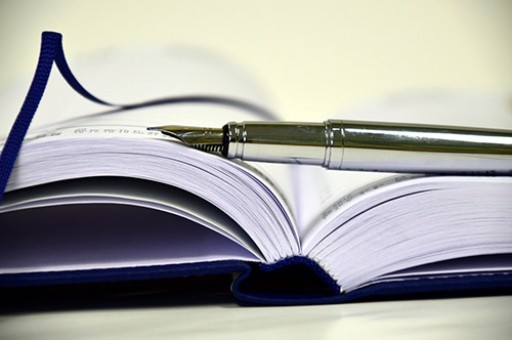
步骤2:加权平均价格可能包含太多小数位。 要更改小数位,可以选择单元格,然后单击 增加小数 按键 or 减少小数 按键 在 首页 标签。
我们上面介绍的公式将计算所有水果的加权平均价格。 但是有时,如果满足给定条件(例如,Apple的加权平均价格),您可能希望计算加权平均值,然后可以尝试这种方式。
步骤1:选择一个空白单元格,例如单元格F8,输入公式 =SUMPRODUCT((B2:B18="Apple")*C2:C18*D2:D18)/SUMIF(B2:B18,"Apple",C2:C18) 进入它,然后按 输入 键。
公式太难记了吗? 将公式另存为自动文本条目,以供日后再次使用!
阅读全文... 免费试用备注:在= SUMPRODUCT((B2:B18 =“ Apple”)* C2:C18 * D2:D18)/ SUMIF(B2:B18,“ Apple”,C2:C18)的公式中, B2:B18 是“水果”列 C2:C18 是“重量”列, D2:D18 是价格列,Apple”是您要计算加权平均的具体标准,您可以根据需要进行更改。
步骤2:选择具有此公式的单元格,然后单击 增加小数 按键 or 减少小数 按键 在 首页 标签以更改苹果加权平均价格的小数位。
在Excel中四舍五入的平均范围
Excel中的平均变化率
在Excel中计算平均/复合年增长率
移动/滚动平均Excel
在Excel中运行总计/平均值
准备好增强您的 Excel 任务了吗? 利用的力量 Kutools for Excel - 您终极的节省时间的工具。 简化复杂的任务并像专业人士一样浏览数据。 以闪电般的速度体验 Excel!
为什么需要 Kutools for Excel
🛠️ 超过 300 项强大功能: Kutools 包含 300 多项高级功能,可简化您在 1500 多种场景中的工作。
📈 卓越的数据处理能力:合并单元格、删除重复项并执行高级数据转换 - 所有这些都不费吹灰之力!
⏱️ 高效的批量操作:当你可以聪明地工作时,为什么还要付出额外的努力呢? 轻松批量导入、导出、组合和调整数据。
📊 可定制的图表和报告:访问各种附加图表并生成富有洞察力的报告。
🗄️ 强大的导航窗格:通过强大的列管理器、工作表管理器和自定义收藏夹获得优势。
📝 七种类型的下拉列表:通过各种功能和类型的下拉列表使数据输入变得轻而易举。
🎓 用户友好:对于初学者来说轻而易举,对于专家来说是一个强大的工具。
立即下载,与 Excel 一起穿越时空!
版权声明:本文内容由网络用户投稿,版权归原作者所有,本站不拥有其著作权,亦不承担相应法律责任。如果您发现本站中有涉嫌抄袭或描述失实的内容,请联系我们jiasou666@gmail.com 处理,核实后本网站将在24小时内删除侵权内容。